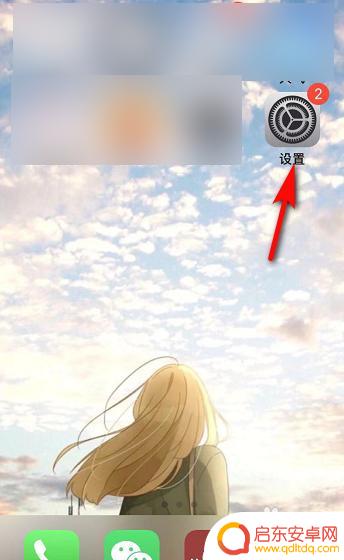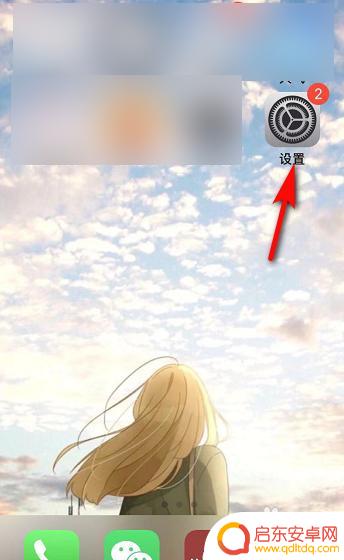如何删掉苹果手机小圆点 如何取消苹果手机小圆点
在苹果手机的使用过程中,我们经常会遇到一些小问题,其中之一就是如何删掉手机屏幕上的小圆点,这些小圆点有时候会让我们感到困扰,因为它们可能会占用屏幕上的一些空间,或者在我们使用手机时干扰到我们的视线。不过不用担心苹果手机提供了简单的方法来取消这些小圆点。在本文中我们将介绍如何轻松地删除苹果手机屏幕上的小圆点,让我们的使用体验更加顺畅。
如何取消苹果手机小圆点
方法如下:
1.首先要做的就是打开苹果手机的【设置】图标,苹果手机的很多设置都要通过这个入口。如图所示。
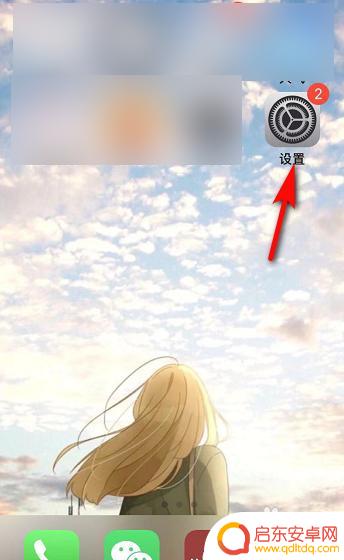
2.接着进入苹果手机设置,可以看到很多选项,找到【辅助功能】并点击。如图所示。
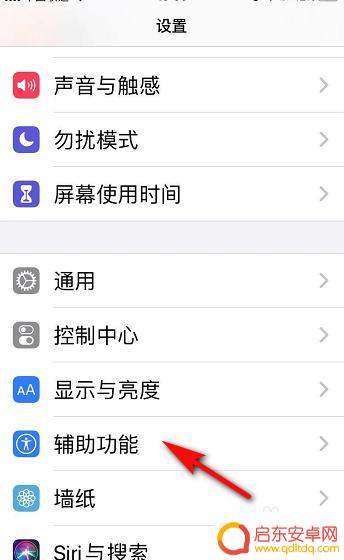
3.然后进入辅助功能页面,我们看到动作交互下有【触控】,点击【触控】。如图所示。
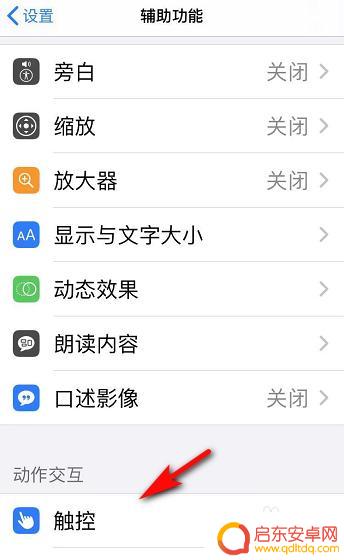
4.接着我们进入辅助功能中的触控页面,辅助触控显示打开。我们点击打开两字的地方。如图所示。
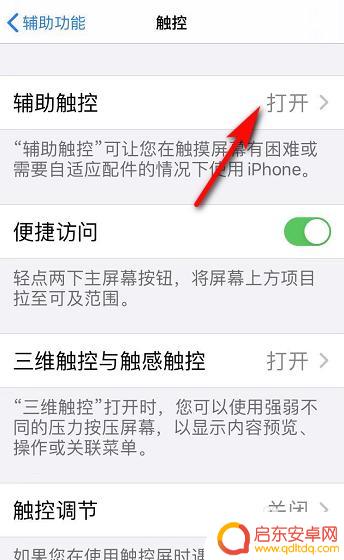
5.在辅助触控页面,辅助触控旁的按钮显示绿色,我们点击该绿色按钮,将其关闭。如图所示。
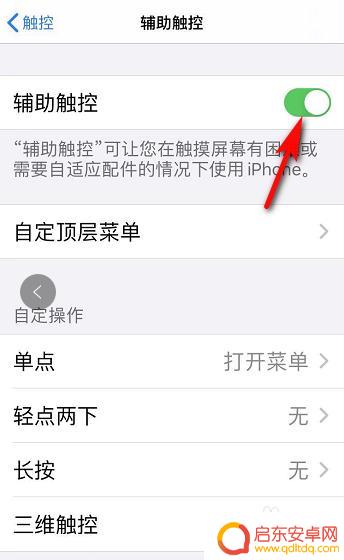
6.最后,苹果手机上的小圆点消失。辅助触控旁的按钮显示灰色,如果需要开启,再次点击就可以。如图所示。
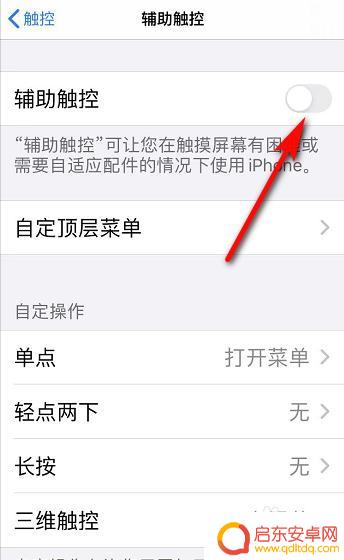
以上是如何删除苹果手机小圆点的全部内容,如果您不清楚,可以按照小编的方法进行操作,希望对大家有所帮助。
相关教程
-
如何去掉手机圆点符号 华为手机如何取消屏幕上的小圆点
手机圆点符号是手机系统中的一个小功能,它能够提醒用户有新的消息或者通知,有些用户可能觉得这个小圆点有些烦人,想要将其取消。对于华为手机用户来说,取消屏幕上的小圆点并不复杂,只需...
-
手机如何删掉圆点 华为手机屏幕上的小圆点取消指引
在使用华为手机时,不少用户会在屏幕上发现一些小圆点,这些圆点并非功能或应用程序的标识,而是指引用户进行操作或提醒,有时候这些小圆点可能会让用户感到困扰或干扰,因此需要及时删除或...
-
手机桌面有个圆圈图标怎么删除 华为手机屏幕上的小圆点怎么去掉
当我们使用华为手机时,有时候会发现手机桌面上多出了一些小圆点图标,这些图标可能会让我们感到困扰,如何去掉这些小圆点呢?在华为手机上,我们可以通过简单的操作来删除这些小圆点,让我...
-
如何消掉苹果手机那个圆圈 取消苹果手机小圆点的方法
苹果手机上那个圆圈或小圆点,常常出现在屏幕上,有时会给用户带来一些困扰,但不用担心,我们可以采取一些简单的方法来消除它们。苹果手机圆圈的出现通常是因为手机正在进行某些操作或任务...
-
取消iphone小圆点 怎样取消苹果手机小圆点
苹果手机上的小圆点是指在应用程序图标上显示的未读消息标识,有时候我们可能觉得这些小圆点干扰了自己的使用体验,想要将其取消掉,虽然这个功能并不是苹果官方提供的设置选项,但是我们可...
-
手机圆点如何去除掉 华为手机屏幕上的小圆点怎么消失
在华为手机的使用过程中,我们常常会遇到一个问题,那就是手机屏幕上的小圆点如何去除掉,这些小圆点可能是我们不小心安装的应用程序或者系统自带的一些功能,它们不仅...
-
手机access怎么使用 手机怎么使用access
随着科技的不断发展,手机已经成为我们日常生活中必不可少的一部分,而手机access作为一种便捷的工具,更是受到了越来越多人的青睐。手机access怎么使用呢?如何让我们的手机更...
-
手机如何接上蓝牙耳机 蓝牙耳机与手机配对步骤
随着技术的不断升级,蓝牙耳机已经成为了我们生活中不可或缺的配件之一,对于初次使用蓝牙耳机的人来说,如何将蓝牙耳机与手机配对成了一个让人头疼的问题。事实上只要按照简单的步骤进行操...
-
华为手机小灯泡怎么关闭 华为手机桌面滑动时的灯泡怎么关掉
华为手机的小灯泡功能是一项非常实用的功能,它可以在我们使用手机时提供方便,在一些场景下,比如我们在晚上使用手机时,小灯泡可能会对我们的视觉造成一定的干扰。如何关闭华为手机的小灯...
-
苹果手机微信按住怎么设置 苹果手机微信语音话没说完就发出怎么办
在使用苹果手机微信时,有时候我们可能会遇到一些问题,比如在语音聊天时话没说完就不小心发出去了,这时候该怎么办呢?苹果手机微信提供了很方便的设置功能,可以帮助我们解决这个问题,下...